September 12
Con Mac OS X Leopard 10.5, non si è più bloccato con solo le personalizzazioni della barra degli strumenti standard sul vostro Mac. È possibile aggiungere qualsiasi applicazione, documento o addirittura l'icona del Cestino alla barra degli strumenti. Ecco come personalizzare la vostra barra degli strumenti del Finder di Mac OS X Leopard.
1 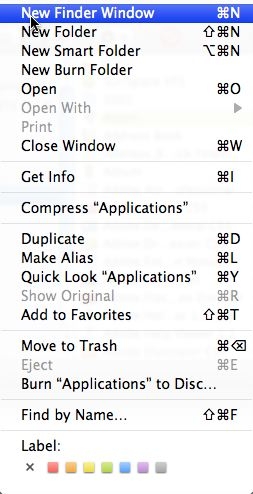
Aprire una nuova finestra del Finder di utilizzare il tasto di scelta rapida Comando-Maiuscole-N o aprire una nuova finestra con "File - Nuovo" nella barra dei menu di Mac.
2 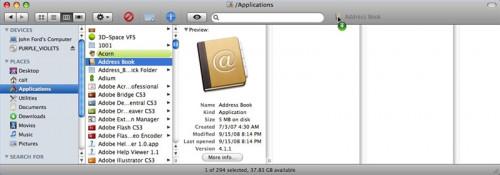
Nella tua nuova finestra del Finder, navigare a l'applicazione o il file che si desidera aggiungere alla barra degli strumenti. In questo esempio, stiamo per aggiungere "Rubrica" alla barra degli strumenti della finestra. Selezionare e trascinare l'icona nella barra degli strumenti. Dopo un breve ritardo di circa 1 secondo, si noterà che gli elementi nella barra degli strumenti vi riposizionare mentre si trascina la nuova icona nella barra degli strumenti. È sufficiente rilasciare il mouse per posizionare la nuova icona nella barra degli strumenti.
3 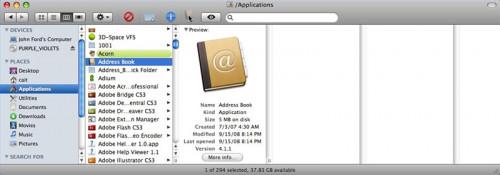
Per riposizionare la nuova icona nella barra degli strumenti, selezionare l'icona barra degli strumenti con la combinazione di tasti di Opzione-Comando-Click. Tenere premuto la sequenza di tasti e fare clic sull'icona e si sarà in grado di spostare l'icona in qualsiasi punto della barra degli strumenti.
4 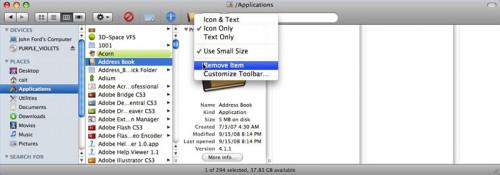
Per rimuovere l'icona dalla barra degli strumenti, Ctrl-clic destro e selezionare "Rimuovi elemento".
